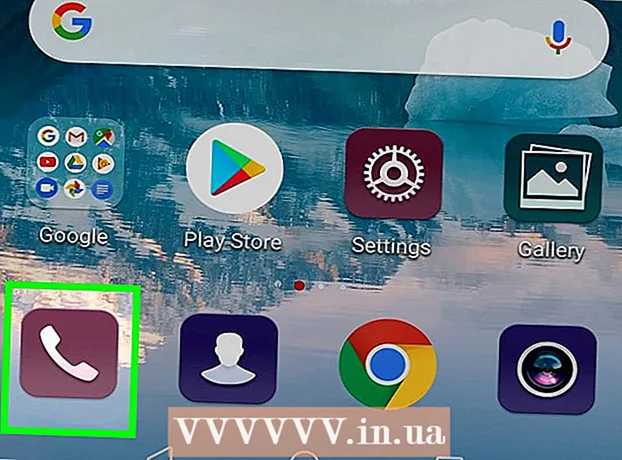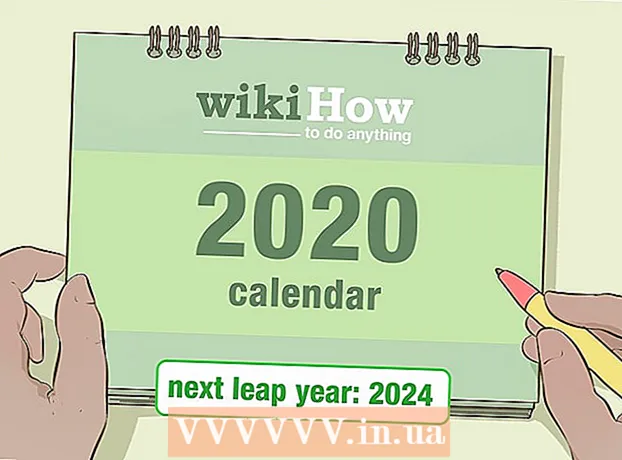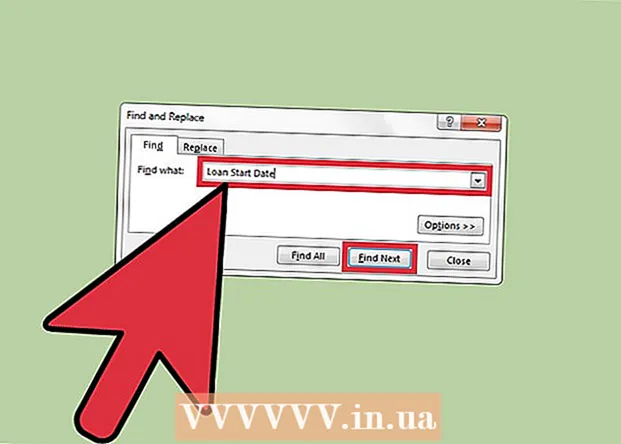Autor:
Monica Porter
Erstelldatum:
21 Marsch 2021
Aktualisierungsdatum:
1 Juli 2024

Inhalt
Egal welche Sprache sie sprechen, jeder liebt es, Filme zu schauen. Das Problem ist, dass die meisten Filme nicht über das Budget verfügen, um sich eine mehrsprachige Übersetzung leisten zu können, was bedeutet, dass Sie den Film je nach Ihrem geografischen Standort nicht verstehen können. Unabhängig davon, ob Sie Ihren Lieblingsfilmen Untertitel hinzufügen möchten oder Untertitel für Ihren Film benötigen, ist die Übersetzung des Films nicht so schwierig, erfordert jedoch Zeit und Geduld.
In diesem Artikel erfahren Sie, wie Sie Filmen ohne Untertitel Untertitel hinzufügen. Wenn Sie wissen möchten, wie Untertitel beim Ansehen eines Films aktiviert werden, klicken Sie hier.
Schritte
Methode 1 von 2: Laden Sie neue Untertitel herunter
Beachten Sie, dass Sie auf Ihrem Computer nur Filmuntertitel hinzufügen können. Wenn Ihr aktueller DVD-Film im DVD-Menü keine Untertitel unter "Einstellungen" oder "Sprache" enthält, können Sie ohne Verwendung fortschrittlicher Software und Geräte keine Untertitel hinzufügen. DVDs sind geschützt und können nicht neu geschrieben werden, und der DVD-Player kann keine neuen Sprachen hinzufügen. Der Computer ist jedoch ein völlig anderes Gerät, und Sie können jedem auf dem Computer angezeigten Film einen beliebigen neuen Filmuntertitel hinzufügen.
- Wenn Sie einen Film im DVD-Player ansehen, drücken Sie die Taste "Titel" oder "Untertitel" am Steuerelement des DVD-Players.

Suchen Sie den Film, dem Sie Untertitel hinzufügen möchten, auf Ihrem Computer und legen Sie ihn in einer separaten Datei ab. Suchen Sie die Filmdatei oder den Ordner im Finder oder im Windows Explorer. Normalerweise handelt es sich um eine .mov-, .avi- oder.mp4-Datei. Glücklicherweise müssen Sie die Filmdatei nicht bearbeiten, sondern müssen sie finden und mit einer neuen Untertiteldatei verknüpfen. Untertiteldateien haben normalerweise die Erweiterung .RT und enthalten einfach die Wörter und Zeiten, die jeder Untertitel im Film enthalten muss.- Sie müssen die Filmdatei zusammen mit der Untertiteldatei.SRT aufbewahren, damit sie die Untertitel lesen kann.
- Einige ältere Untertiteldateien haben möglicherweise die Erweiterung .UB.

Suchen Sie im Internet nach "Filmname + Sprache + Untertitel", um die richtige Datei zu finden. Verwenden Sie Ihre bevorzugte Suchmaschine, um Untertitel in Ihrer Sprache zu finden. Wenn Sie beispielsweise indonesische Untertitel für X-Men: First Generation benötigen, können Sie nach "X-Men: First Class Indonesian Subtitles" suchen. Die erste Webseite, die Sie finden, ist normalerweise für die Verwendung geeignet. Diese Dateien sind klein und enthalten normalerweise keine Viren.
Suchen Sie die gewünschten Filmuntertitel und laden Sie die Datei herunter .SRT. Laden Sie die RT-Datei von einer Website herunter, z. B. Subscene, MovieSubtitles oder YiFiSubtitles. Vermeiden Sie Werbung und laden Sie nur .SRT- oder.SUB-Dateien herunter. Wenn Sie sich bezüglich der Site unsicher fühlen, verlassen Sie die Site und suchen Sie nach einer anderen Site.
Benennen Sie die Untertiteldatei so um, dass sie mit der Filmdatei übereinstimmt. Wenn der Filmtitel BestMovieEver.AVI lautet, muss Ihr Untertitel BestMovieEver.SRT sein. Suchen Sie die heruntergeladene Datei von einem beliebigen Ort aus (normalerweise im Ordner "Downloads") und stellen Sie sicher, dass Sie sie entsprechend umbenennen. Der Dateiname .RT muss mit dem Filmtitel übereinstimmen.
Để RT-Datei in dem Ordner, der den Film enthält. Erstellen Sie eine neue Nachricht mit dem Film, falls Sie dies noch nicht getan haben. Legen Sie die RT-Datei im selben Ordner wie den Film ab. Dadurch werden sie in den meisten Videoplayern automatisch verknüpft.
- Der VLC-Player ist der einfachste und kostenlosste Videoplayer, der fast alle Dateiformate verarbeitet.
Mehr RT-Dateien zu den YouTube-Filmen, die Sie veröffentlichen, indem Sie beim Hochladen "Untertitel" auswählen.. Klicken Sie nach Auswahl von Untertiteln auf "Untertitelspur hinzufügen" und suchen Sie Ihre RT-Datei. Stellen Sie sicher, dass Sie die Funktion "Untertitelspur" aktivieren und die Funktion "Transkriptionsspur" deaktivieren. Klicken Sie beim Ansehen des Videos auf die Schaltfläche "CC", um Untertitel zu aktivieren. Werbung
Methode 2 von 2: Erstellen Sie Ihre eigenen Untertitel (drei Möglichkeiten)
Verstehen Sie den Zweck von Untertiteln. Die Untertitel sind Übersetzungen, und jeder, der Google Translate verwendet hat, weiß, dass Übersetzung sowohl eine Kunst als auch eine Wissenschaft ist. Wenn Sie eine Szene mit Untertiteln versehen, müssen Sie jede Zeile sorgfältig prüfen:
- Was ist der Zweck des Dialogs? Egal welche Wörter sie verwenden, welche Emotionen versucht der Charakter zu vermitteln? Dies ist das Leitprinzip beim Übersetzen.
- Wie bekommt man die Untertitel zum richtigen Zeitpunkt, wenn der Charakter spricht? Einige Leute werden sich dafür entscheiden, mehrere Dialogzeilen gleichzeitig anzuzeigen, die früh beginnen und etwas spät enden, um den Zuschauern Zeit zum Durchlesen zu geben.
- Wie gehen Sie mit Slang und Rhetorik um? Sie werden oft nicht richtig übersetzt, daher müssen Sie Slang oder Rhetorik in Ihre Muttersprache ersetzen. Dazu müssen Sie jedoch die Bedeutung fremder Redewendungen und Slang nachschlagen.
Verwenden Sie die Website zur Erstellung von Untertiteln, um jeder Filmdatei effektiv Untertitel hinzuzufügen. Auf Websites wie DotSub, Amara und Universal Subtitler können Sie den Film beim Schreiben der Untertitel ansehen und dann in eine RTR-Datei ausgeben, die dem Film entspricht. Obwohl sich Untertitelseiten unterschiedlich verhalten, haben sie alle dasselbe Format:
- Wählen Sie, wann der Titel angezeigt wird.
- Schreiben Sie den Titel auf.
- Wählen Sie, wann der Titel verschwindet.
- Wiederholen Sie dies während des gesamten Films und aktivieren Sie "Fertig stellen", wenn Sie fertig sind.
- Laden Sie die RT-Datei herunter und legen Sie sie im selben Ordner wie den Film ab.
Erstellen Sie mit Notepad Ihre eigenen Überschriften. Obwohl der Vorgang vom Programm schnell erledigt wird, können Sie den Titel selbst aufschreiben, wenn Sie möchten. Öffnen Sie dazu eine Textbearbeitungssoftware wie Windows Notepad oder Apples TextEdit (kostenlos und vorinstalliert) und stellen Sie sicher, dass Sie das richtige Format der Untertitel kennen. Wählen Sie vor dem Start "Speichern unter" und nennen Sie es "Filmname .RT". Stellen Sie dann die Codierung für englische Untertitel auf "ANSI" und für nicht englische Untertitel auf "UTF-8" ein. Schreiben Sie als nächstes Ihre Untertitel auf. Jeder Abschnitt wird in eine eigene Zeile geschrieben. Drücken Sie daher nach jeder Zeile die Eingabetaste:
- Anzahl der Untertitel. 1 wird der erste sein, 2 wird der zweite sein und so weiter.
- Dauer der Untertitel. Die Dauer wird im Format geschrieben Stunden: Minuten: Sekunden: Millisekunden -> Stunden: Minuten: Sekunden: Millisekunden (Stunde: Minuten: Sekunden: Millisekunden)
- Beispielsweise: 00:01:20:003 -> 00:01:27:592
- Untertitelinhalt: Dies ist der Inhalt der Untertitel.
- Eine leere Zeile. Lassen Sie vor der nächsten Anzahl von Untertiteln eine leere Zeile.
Erstellen Sie Untertitel in der Filmbearbeitungssoftware, um die Handhabung zu vermeiden Datei .RT. Mit dieser Methode können Sie die Untertitel anzeigen, wenn Sie Position, Farbe und Stil manuell hinzufügen und anpassen. Öffnen Sie die Filmdatei mit einer Filmbearbeitungssoftware wie Premier, iMovie oder Windows Movie Maker und ziehen Sie den Film in die Zeitleiste (Arbeitsteil). Klicken Sie hier in der Software auf das Menü "Titel" und wählen Sie Ihren bevorzugten Stil. Notieren Sie sich den Titel, ziehen Sie ihn an die Spitze des entsprechenden Filmspots und wiederholen Sie den Vorgang.
- Sie können mit der rechten Maustaste auf den Titel klicken, ihn kopieren und einfügen, sodass alle Titel das gleiche Format haben. So sparen Sie Zeit.
- Der einzige Nachteil dieses Formats ist, dass der Film als separate Datei gespeichert werden muss. Sie können Untertitel nicht deaktivieren, da sie jetzt Teil des Films sind.
Rat
- Bei der Suche nach RT-Dateien müssen Sie eine Datei mit demselben Namen wie der Film auswählen. Wenn es nicht verfügbar ist, ändern Sie einfach den Namen nach dem Herunterladen.
Warnung
- Laden Sie die RT-Datei nicht herunter, wenn der Dateiname nicht mit dem Filmtitel übereinstimmt oder zumindest ziemlich ähnlich ist.